Anmelden:
Der Zugriff auf das Ticketing-System als normaler Benutzer (z.B. Ticket-Bearbeiter) setzt einen bestehenden und aktiven persönlichen Benutzer-Account voraus, der mit einem Passwortschutz versehen ist. Der Zugriff auf das System als Endanwender (Person) über das Self-Service Portal setzt einen Personen-Account voraus, der Aktiv und für den Zugriff auf das Self-Service Portal zusätzlich freigeschaltet ist.
Der Administrator definiert die Benutzernamen (Login) und Passwörter (Passwort) und stellt diese zur Verfügung. Das Passwort kann durch den Benutzer/ Person hinterher bei Bedarf selbst im System geändert werden.
Derzeit sind 2 Authentifizierungsoptionen verfügbar:
1. Über die in den Benutzerstammdaten verwaltete Kombination aus Benutzername und Passwort
2. Über eine externe Authentifizierungsmöglichkeit ohne Eingabe von Benutzer/Passwort als "Single-Sign-On" (z.B. gegen das lokale Active Directory ("AD") mit dem Windows-Benutzer). Der Administrator kann diese Funktion optional aktivieren und die Schaltfläche hierfür individuell beschriften.
Nach Eingabe von Benutzername und Passwort können Sie sich mit der Schaltfläche „ANMELDEN“ in das System einloggen. Alternativ bei Verfügbarkeit über die Schaltfläche "AD-LOGIN" mit einem Klick (Die Beschriftung dieser Schaltfläche kann durch den Administrator individuell geändert werden).
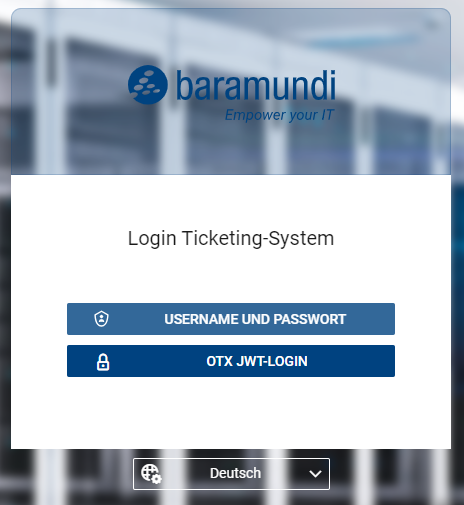
Normalerweise wird bei der Anmeldung die gleiche Ansicht wie bei der letzten Abmeldung (mit allen geöffneten Listen-Tabs) wieder geöffnet. Ausnahmen treten auf, wenn in der Zwischenzeit Serverwartungen vorgenommen wurden. Dann starten Sie in der Standardübersicht.
|
Hinweis: •Jeder Anwender kann sich immer nur 1-Mal gleichzeitig anmelden. Bei einem 2. Anmeldeversuch erscheint eine Fehlermeldung "Maximale Anzahl Sessions für Ihren Benutzer erreicht" oder "ein zweiter Login im selben Browser ist nicht gestattet", oder es kommt die Meldung "andere Session mit diesem Benutzer noch aktiv, wollen Sie diese wieder übernehmen". Im letzteren Fall können Sie mit der Bestätigung einfach fortfahren. •Falls Sie aus versehen den Browsertab ohne korrekte Abmeldung aus dem System geschlossen haben und sich sofort wieder anmelden wollen: In diesem Fall können Sie mit der Bestätigung einfach fortfahren. •Falls Sie aus Versehen den gesamten Browser ohne korrekte Abmeldung aus dem System geschlossen haben: In diesem Fall warten Sie ca. 1-2 Minuten (tlw. auch nur wenige Sekunden), bis Sie sich wieder anmelden können (Das System merkt nach kurzer Zeit wenn das Browserfenster geschlossen ist und meldet Sie automatisch ab, diese Zeitspanne ist abhängig vom verwendeten Browser und den Browsereinstellungen) •Falls Sie mehrfach ein falsches Passwort eingegeben haben, erhalten Sie eine Meldung, dass Sie sich für eine gewisse Zeit (standardmäßig 5 Minuten) nicht mehr einloggen können. Diese Sicherheitseinstellung kann nicht umgangen oder deaktiviert werden. |
Abmelden:
Jeder Benutzer kann sich über die Schaltfläche „<BENUTZERNAME> ABMELDEN“ (Die Schaltfläche befindet sich oben rechts) ausloggen und gelangt anschließend wieder zum Login-Fenster.
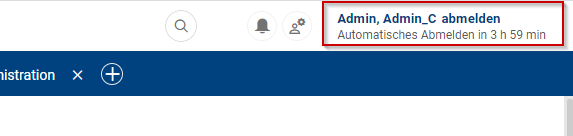
Das System meldet Benutzer automatisch ab, wenn diese über einem längeren Zeitraum hinweg keine Eingaben getätigt haben. Abgemeldete Benutzer gelangen zur Login-Maske zurück, wo sie sich erneut anmelden können. Das Zeitintervall bis zur automatischen Abmeldung beträgt standardmäßig 4 Stunden und kann nicht verändert werden. Allen Benutzern wird die verbleibende Zeit bis zur Abmeldung in Minuten in Echtzeit unterhalb ihres Benutzernamens angezeigt. Mit nahezu jeder Aktivität innerhalb der Anwendung wird das Zeitintervall wieder auf 4 Stunden zurückgesetzt, hierfür genügt schon eine Aktion in der Navigation oder ein Klick in eine Liste.
|
Hinweis: Ein automatischer Logout kann auch vor Ablauf des Zeitintervalls erfolgen, wenn der Browser-Tab mit dem Ticketing System längere Zeit minimiert oder verdeckt ist. Browser schalten dann je nach individueller Sicherheitseinstellung diese Tabs in einen "Schlafmodus" und deaktiviert alle Funktionen, sodass unser Server denkt, dass die Benutzersession nicht mehr aktiv ist und automatisch beendet werden kann. Diese Einstellung des Browsers können wir systemseitig nicht umgehen. |